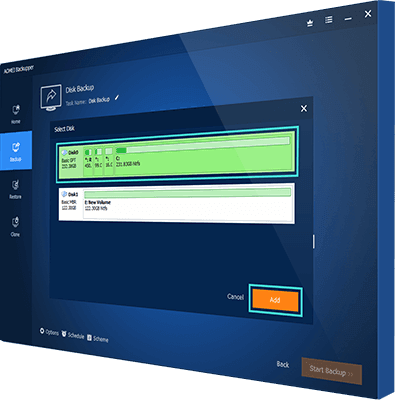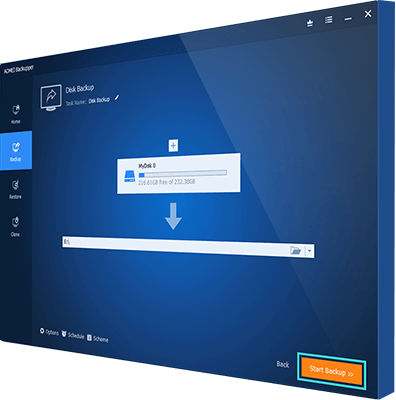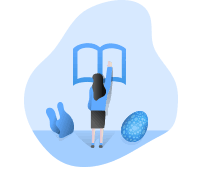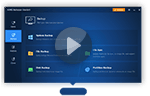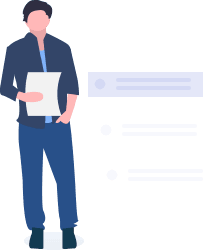
データセキュリティを一層強化
ハードディスク上の全てのデータを保護します。データの消失を防ぐために、ディスク全体をバックアップすることをお勧めします。一般的にノートパソコンに搭載されているハードディスクにはCドライブン、システムで予約済みパーティション、データパーティションなどがあります。また、Lenovoのようなメーカー製パソコンにはワンキー回復パーティションもあります。こんなに多くのパーティションを一つずつバックアップするのは本当に面倒です。AOMEI Backupperのディスクバックアップを使用して、一回の操作でディスク上のすべてのパーティションをバックアップすることができます。
回復パーティションが紛失、削除、破損されたり、OSが正常に起動しなかったりする場合、あらかじめ作成しておいたバックアップイメージを使用してディスクを復元することができます。AOMEI Backupperソフトウェアは、ディスクのバックアップと復元両方をサポートしています。さらに、柔軟性があり、ディスクバックアップからディスク全体または一部のパーティションだけを復元することができます。